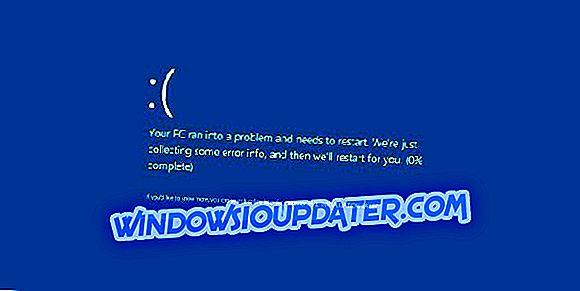फ़ाइल एक्सप्लोरर आमतौर पर डिवाइस और ड्राइव के तहत कनेक्ट किए गए iPhones को प्रदर्शित करता है। तब उपयोगकर्ता अपने कैमरों के फ़ोटो और वीडियो के माध्यम से ब्राउज़ करने के लिए FE में अपने iPhones का चयन कर सकते हैं।
हालाँकि, कुछ उपयोगकर्ताओं ने मंचों पर कहा है कि उनके आईफ़ोन फाइल एक्सप्लोरर में दिखाई नहीं देते हैं। नतीजतन, वे उपयोगकर्ता एक्सप्लोरर के भीतर अपने मोबाइल की तस्वीरों और वीडियो के माध्यम से ब्राउज़ नहीं कर सकते हैं। टी
वे कुछ ऐसे संकल्प हैं जो आईफ़ोन को ठीक कर सकते हैं जो एक्सप्लोरर में दिखाई नहीं देते हैं।
मेरे iPhone फ़ोटो पीसी पर लोड क्यों नहीं हो रहे हैं?
1. क्या आपने ट्रस्ट विकल्प का चयन किया है?
सबसे पहले, ध्यान दें कि उपयोगकर्ताओं को एक ट्रस्ट विकल्प का चयन करने की आवश्यकता होती है जो पीसी के साथ मोबाइल कनेक्ट करते समय उनके iPhones पर दिखाई देता है। जो कि कनेक्टेड डेस्कटॉप या लैपटॉप को आईफोन तक पूर्ण पहुंच प्रदान करेगा।
इसलिए, उपयोगकर्ताओं को यह सुनिश्चित करने की आवश्यकता है कि उन्होंने ट्रस्ट को चुना है जब वे पहली बार पीसी के साथ मोबाइल कनेक्ट करते हैं। आईफोन की सेटिंग्स को रीसेट करने से यह सुनिश्चित होगा कि मोबाइल कनेक्ट होने पर ट्रस्ट प्रॉम्प्ट दिखाई दे।
2. लाइटनिंग केबल के साथ iPhone को पीसी से कनेक्ट करें
अनधिकृत USB केबल के साथ मोबाइल को जोड़ने वाले उपयोगकर्ताओं के लिए iPhone फ़ाइल एक्सप्लोरर में नहीं दिख सकता है।
तो, iPhone को एक ऐप्पल लाइटनिंग केबल के साथ कनेक्ट करें जो इसके साथ आता है। लाइटनिंग केबल को डेटा ट्रांसफर में भी सक्षम होना चाहिए।
इसके अलावा, डेस्कटॉप या लैपटॉप पर वैकल्पिक यूएसबी स्लॉट के साथ केबल को जोड़ने का प्रयास करें। ऐसा हो सकता है कि USB पोर्ट काम नहीं कर रहा है।
3. iPhone में कुछ तस्वीरें जोड़ें
ध्यान दें कि यदि कोई भी फ़ोटो उस पर सेव नहीं है, तो कनेक्टेड iPhone एक्सप्लोरर में दिखाई नहीं देता है।
कुछ उपयोगकर्ताओं ने कहा है कि उनके मोबाइल फोन में फोटो खींचने के बाद उनका आईफ़ोन फाइल एक्सप्लोरर में दिखाई देता है।
जांचें कि क्या आपके मोबाइल पर चित्र सहेजे गए हैं। यदि नहीं, तो फोन के कैमरे के साथ कुछ स्नैपशॉट लें और उन्हें सहेजें।
4. Apple मोबाइल डिवाइस ड्राइवर को पुनर्स्थापित करें
- कुछ उपयोगकर्ताओं को अपने आईफ़ोन को फ़ाइल एक्सप्लोरर में दिखाने के लिए Apple मोबाइल डिवाइस ड्राइवर को फिर से स्थापित करने की आवश्यकता हो सकती है। ऐसा करने के लिए, मोबाइल को डेस्कटॉप या लैपटॉप में प्लग करें।
- स्टार्ट बटन पर राइट-क्लिक करें और डिवाइस मैनेजर चुनें।
- यूनिवर्सल सीरियल बस कंट्रोलर श्रेणी को सीधे नीचे दिखाए गए डबल-क्लिक करें।

- इसके गुणों की विंडो खोलने के लिए Apple मोबाइल डिवाइस USB ड्राइवर पर डबल-क्लिक करें।
- ड्राइवर टैब चुनें।
- फिर अनइंस्टॉल डिवाइस बटन दबाएं।
- खुलने वाले पुष्टिकरण संवाद बॉक्स पर अनइंस्टॉल बटन दबाएँ।

- फिर पीसी से आईफोन को अनप्लग करें।
- ड्राइवर को फिर से स्थापित करने के लिए iPhone को पीसी के साथ फिर से कनेक्ट करें।
5. Apple मोबाइल डिवाइस ड्राइवर को अपडेट करें
यदि Apple मोबाइल डिवाइस ड्राइवर को अपडेट करने की आवश्यकता है, तो कनेक्टेड iPhones फ़ाइल एक्सप्लोरर में दिखाई नहीं दे सकते हैं। यह जाँचने के लिए कि Apple मोबाइल डिवाइस ड्राइवर पुराना है या नहीं, पहले सॉफ़्टवेयर बूस्टर पर डाउनलोड पर क्लिक करके ड्राइवर बूस्टर 6 को विंडोज 10 में जोड़ें।
फिर पीसी के साथ iPhone कनेक्ट करें, और ड्राइवर बूस्टर 6 लॉन्च करें। सॉफ्टवेयर स्वचालित रूप से स्कैन करेगा और डिवाइस ड्राइवरों की एक सूची प्रदान करेगा जिन्हें अपडेट करने की आवश्यकता है।
यदि सॉफ़्टवेयर के स्कैन परिणामों में Apple मोबाइल डिवाइस USB शामिल है तो अपडेट ऑल बटन दबाएं।
6. केएन और एन प्लेटफार्मों पर विंडोज मीडिया पैक स्थापित करें
कुछ उपयोगकर्ताओं ने कहा है कि विन 10 प्लेटफार्मों पर विंडोज मीडिया प्लेयर स्थापित करना जिसमें मीडिया प्लेयर समस्या को ठीक नहीं कर सकता है।
उपयोगकर्ता इस पृष्ठ से विंडोज मीडिया पैक लिंक खोलकर विंडोज 10 केएन और एन पर डब्ल्यूएमपी स्थापित कर सकते हैं।
इससे डाउनलोड करने के लिए एक विन 10 बिल्ड वर्जन पेज खोलें और फिर इसके सॉफ्टवेयर को इंस्टॉल करने के लिए विंडोज मीडिया पैक इंस्टॉलर चलाएं।
7. आइट्यून्स को पुनर्स्थापित करें
आइट्यून्स को पुनर्स्थापित करना एक और संकल्प है जो संभावित रूप से एक iPhone को ठीक कर सकता है जो फ़ाइल एक्सप्लोरर में दिखाई नहीं देता है।
कम से कम यह सुनिश्चित करेंगे कि आईट्यून्स और उससे संबंधित कार्यक्रम नवीनतम संस्करण हैं। उपयोगकर्ता आइट्यून्स को निम्नानुसार पुन: स्थापित कर सकते हैं।
- विंडोज की + आर हॉटकी के साथ रन एक्सेसरी खोलें।
- रन में 'appwiz.cpl' इनपुट करें और नीचे दिखाए गए विंडो को खोलने के लिए ओके पर क्लिक करें।

- ITunes का चयन करें और स्थापना रद्द करें पर क्लिक करें ।
- सॉफ़्टवेयर हटाने के लिए और पुष्टि प्रदान करने के लिए हाँ पर क्लिक करें।
- इसके अलावा, यूजर्स को प्रोग्राम्स और फीचर्स कंट्रोल पैनल एप्लेट के माध्यम से बोनजौर, एप्पल मोबाइल डिवाइस सपोर्ट, एपल सॉफ्टवेयर अपडेट और एपल एप्लिकेशन सपोर्ट को भी अनइंस्टॉल करने की जरूरत होगी।
- Apple सॉफ़्टवेयर की स्थापना रद्द करने के बाद Windows को पुनरारंभ करें।
- आईट्यून्स UWP ऐप पेज पर गेट बटन दबाएं।
8. आइट्यून्स फ़ोल्डर अनुमतियों की जाँच करें
- Apple आईफ़ोन उन उपयोगकर्ताओं के लिए फ़ाइल एक्सप्लोरर में दिखाई नहीं दे सकता है जिनके पास अपने iTunes फ़ोल्डर के लिए पूर्ण फ़ोल्डर अनुमतियाँ नहीं हैं। इसे ठीक करने के लिए, इसकी विंडोज कुंजी + ई हॉटकी के साथ एक्सप्लोरर खोलें।
- एक्सप्लोरर के बाईं ओर संगीत का चयन करें।
- ITunes सबफ़ोल्डर को राइट-क्लिक करें और गुण चुनें।

- यदि जाँच की जाती है तो केवल पढ़ने के लिए विकल्प को अचयनित करें, और लागू करें बटन दबाएँ।
- सुरक्षा टैब का चयन करें।
- नीचे दी गई छवि में विंडो खोलने के लिए संपादन बटन पर क्लिक करें ।

- पूर्ण नियंत्रण का चयन करें और अन्य सभी सिस्टम के लिए अनुमतियाँ के तहत चेक बॉक्स की अनुमति दें। यदि आप अनुमति सेटिंग्स को समायोजित नहीं कर सकते, तो चयनित अस्वीकृत चेक बॉक्सों को अचयनित करें।
- अप्लाई ऑप्शन को सेलेक्ट करें ।
- फिर विंडो को बंद करने के लिए ओके पर क्लिक करें।
9. विंडोज के लिए एक iPhone फ़ाइल एक्सप्लोरर जोड़ें
विंडोज के लिए कई तृतीय-पक्ष फ़ाइल प्रबंधक सॉफ़्टवेयर हैं जिनके साथ उपयोगकर्ता अपने आईफ़ोन पर सहेजे गए फ़ोटो, संगीत और वीडियो ब्राउज़ कर सकते हैं।
उपयोगकर्ता अपने फोन के फोटो और वीडियो को ब्राउज करने के लिए iPhone एक्सप्लोरर का उपयोग कर सकते हैं। इसलिए, उपयोगकर्ताओं को विंडोज में iPhones ब्राउज़ करने के लिए एक्सप्लोरर की आवश्यकता नहीं है।
Macgo iPhone एक्सप्लोरर विंडोज के लिए फ्रीवेयर iOS फ़ाइल प्रबंधकों में से एक है। IPhone एक्सप्लोरर के लिए इंस्टॉलर को बचाने के लिए सॉफ़्टवेयर के पृष्ठ पर मुफ्त डाउनलोड बटन पर क्लिक करें।
तब उपयोगकर्ता उस सॉफ्टवेयर को विंडोज 10, 8.1, 8, 7 और विस्टा में अपने सेटअप विज़ार्ड के साथ जोड़ सकते हैं। पीसी के साथ एक फोन कनेक्ट करें, iPhone एक्सप्लोरर की खिड़की खोलें, और सॉफ़्टवेयर के साथ फ़ोटो और वीडियो ब्राउज़ करने के लिए मीडिया फ़ाइलें क्लिक करें।
वे सुधार संभवत: सुनिश्चित करेंगे कि आईफ़ोन फाइल एक्सप्लोरर में iPhones दिखाता है ताकि उपयोगकर्ता विंडोज के भीतर अपने मोबाइल की तस्वीरें और चित्र ब्राउज़ कर सकें। जिन भी उपयोगकर्ताओं ने समस्या को वैकल्पिक तरीकों से तय किया है, उनका नीचे दिए गए प्रस्तावों को साझा करने के लिए स्वागत है।
संबंधित लेखों की जाँच करें:
- आइट्यून्स विंडोज 10 पर iPhone पहचान नहीं करता है [फिक्स]
- फिक्स: iPhone से विंडोज 10 के लिए तस्वीरें स्थानांतरित नहीं कर सकते
- विंडोज पीसी उपयोगकर्ताओं के लिए 5 सर्वश्रेष्ठ iPhone फ़ाइल प्रबंधक उपकरण